Peter Atkinson
0
3608
760
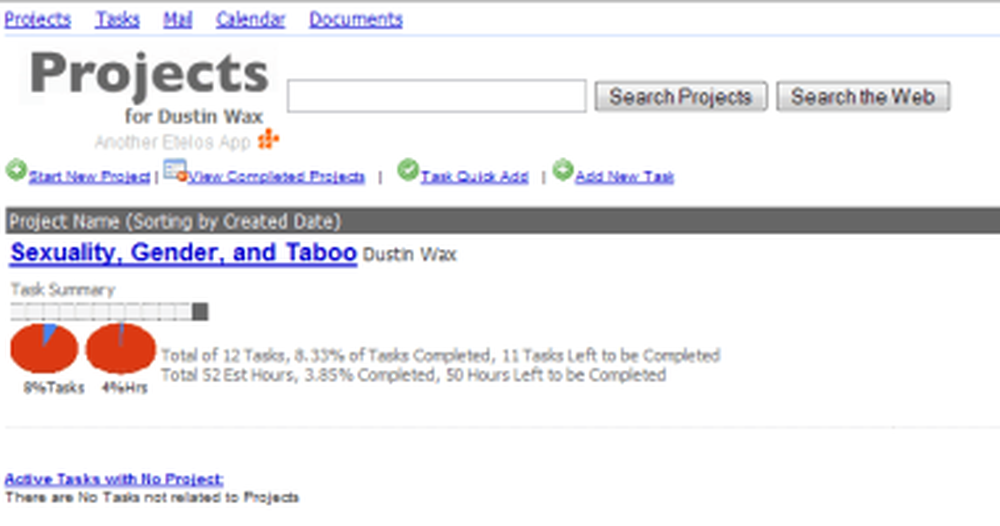
Etelos Prosjekter for Google Apps er et nytt program for nettbasert prosjektstyring som skiller seg fra andre prosjektledere som Basecamp ved integrasjon med Google Apps. Etelos bruker Google Kalender for planlegging, Google Regneark for oppgavebehandling, og et sett med iGoogle-startsiden-widgets for å legge til og gjennomgå prosjektene dine. Det tilbyr også begrenset opplastingsplass for filer relatert til prosjektet. Tjenesten er gratis for brukere som administrerer et enkelt prosjekt, med 10 MB fillagring; for mer, må du oppgradere til betalte kontoer til priser omtrent like som andre online prosjektledere.
Jeg har vært i markedet for en online prosjektleder jeg kunne integrere som ville gi meg tilgang til og arbeid på Google Dokumenter og regneark, og Etelos 'integrasjon med Google Apps (alt-i-ett-pakken som integreres med domenet ditt) virket lovende. Dessverre lever Etelos Projects ikke opp til forventningene mine, og gir en generell, dårlig brukeropplevelse som virker mindre som voksende smerter, og mer som resultatet av en feilaktig tilnærming til problemene prosjektledelsessystemer er ment å løse.
Sette opp kontoen din
Å registrere seg for Etelos-prosjekter er litt byrdefullt og noe ikke-intuitivt. Så vidt jeg kan fortelle, er det eneste stedet du kan melde deg fra, siden "funksjoner", ved å klikke på "Free Trial" -knappen nederst. Det får deg til å opprette en standard kontooppsettsside, hvoretter du blir sendt en bekreftelses-epost med brukernavnet og passordet ditt, og en link til innlogging. Du må bruke den linken, siden en oversiktlig oversikt over nettstedet ikke viste noe klart sted for å logge på kontoen din.
Koblingen i e-posten din fører imidlertid ikke til en innloggingsside heller; I stedet blir du tatt til handlekurv befolket av din gratis konto. Ved å klikke på "kassen" tar du deg til en annen lisensavtale (du blir bedt om å godta vilkårene for bruk når du registrerer deg også), som etter å ha akseptert tar deg til en ny side som sier at forekomsten av programvaren er installert og for å sjekke din email for en annen innloggingskobling, brukernavn og passord.
Verken lenken, brukernavnet, mer passordet er minneverdig, men bære med dem; Når du bruker den vanlige innloggingen, får du sjansen til å endre både brukernavn og passord til det som passer til din fancy. Du blir bedt om å "oppdatere profilen din", for det meste med informasjon du allerede har angitt når du registrerte deg, og tilbød deretter valget å fullføre eller legge til flere brukere. Når du er ferdig, blir du tatt til prosjektets hjemmeside, som ser veldig Google Apps-y ut, som er lovende. Hvis du bruker Google Apps, bør du ikke ha problemer med å navigere mellom hoveddelene på nettstedet. Nettadressen er gal, men du vil sannsynligvis klikke på linken nederst for å legge til widgets på iGoogle-startsiden din hvis du vil finne prosjektene dine igjen. Det er tre separate widgets, en for oppgaver, en for prosjekter, og en for tidslogger; Jeg gikk videre og installerte alle tre (som er et enkelt spørsmål om å klikke på en kobling og bekrefter tillegget på iGoogle).
Bruke Etelos Prosjekter
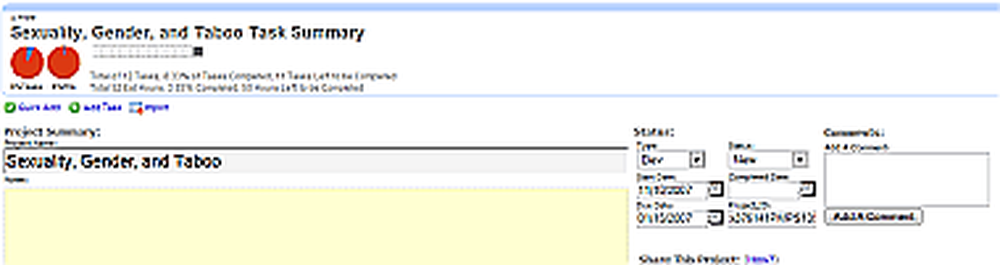
Klikk nå på "Start et nytt prosjekt." Fordi Etelos tilsynelatende tar signaler fra Windows 95, vil det komme opp en bekreftelse, spør om du virkelig vil starte et nytt prosjekt. Klikk på "Ja". Den nye prosjektskjermbildet ber deg om detaljer om prosjektet - navn, status, notater, forfallsdato og hvem du vil dele eller samarbeide med. Etelos Projects tilbyr tre brukerroller - prosjektets eier, som kan gjøre noe med prosjektet, samarbeidspartnere, som kan gjøre endringer i filer og deltakere, som bare kan se prosjektet. Jeg jobber med en artikkel med tittelen "Sexuality, Gender, and Taboo" for en bok som blir publisert neste år, så jeg trodde jeg ville bruke det som en test sak for å prøve systemet ut. Jeg skrev inn tittelen min og la til en forfallsdato, som tilsynelatende må gjøres ved hjelp av rullegardinskalenderen, da inntastede skråstreker slettes umiddelbart..
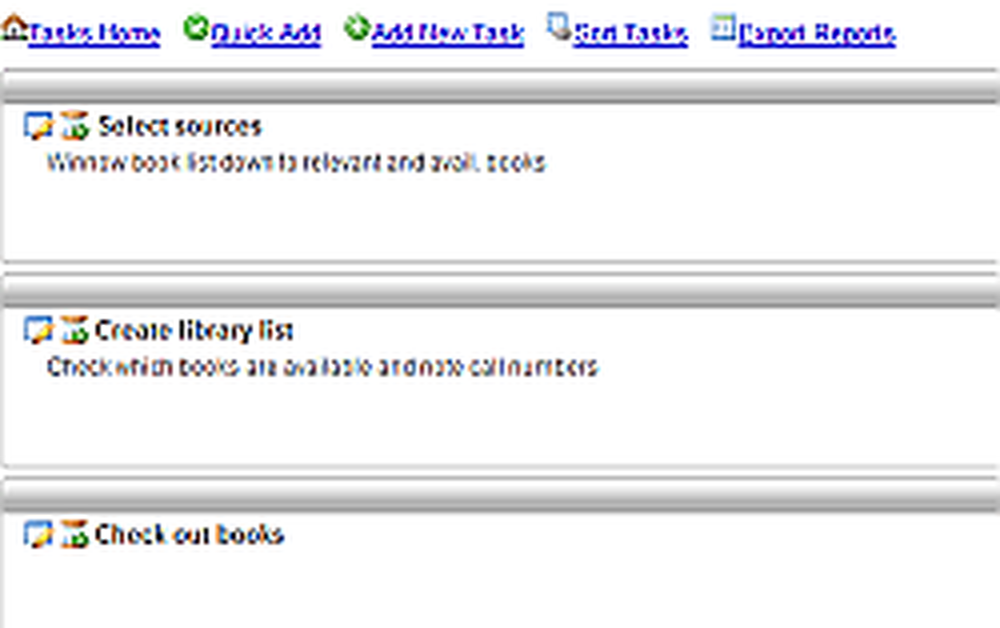
Hvis du klikker på "Quick Add" over prosjekttittelen, kan du legge til oppgaver etter hverandre. Du skriver inn en tittel for oppgaven, en beskrivelse, en estimert tid og en forfallsdato hvis relevant. Når hver oppgave er angitt i denne modusen, kommer en "Opprett en annen oppgave" -knapp opp som du må klikke for å legge til en annen oppgave; Dessverre vises oppgavene dine ikke på siden for å se hva du har angitt så langt eller for å sjekke om det er feil. Ved å klikke på "oppgaver" tar du opp på oppgavesiden, der oppgavene dine vises i omvendt rekkefølge fra den rekkefølgen du skrev inn (bloggstil, med de nyeste tilleggene øverst). Ved siden av hver oppgave er et ikon for redigering av oppgaven, og en annen for å logge inn tiden du bruker på det.
Hvis du redigerer en oppgave, åpnes en ny side, hvor du kan oppdatere statusen, legge til notater, dele oppgaven med samarbeidspartnere eller deltakere, endre prioriteten og markere den som "business", "utvikling" eller "personlig". Du må lagre oppgavene manuelt ved hjelp av koblingen "Lagre" øverst til høyre. Hvis du gjør det, oppdateres siden, men avslutter ikke oppgaven.
Tidslinjefunksjonen skaper et ganske fint Gantt-diagram over prosjektet ditt. Det flytter imidlertid ferdige oppgaver til et nytt diagram nederst, basert på hvor mye tid du loggte ved hjelp av loggfunksjonen. Du kan også få en liste over e-postmeldinger du har sendt til deltakere eller samarbeidspartnere. Det er en eksportfunksjon, men du må først skrive inn Google Apps-informasjonen din under "innstillinger" først. Når du er satt opp, får du et anstendig nok regneark for oppgavene dine, tidslinjen, etc. Som nevnt kan du legge ved filer til prosjektene dine, men kan bare laste dem opp og ikke importere dem fra Google Apps.
Konklusjon
Jeg var begeistret over muligheten til å integrere en prosjektleder med Google Apps (som jeg aldri har vært i stand til å integrere i domenet mitt, men uansett) slik at jeg kunne få tilgang til, endre og gjennomgå filer fra prosjektledelsesrammen. Akk, Etelos-prosjektene levde ikke til spenningen for dette uopplærte øye. Google-integrasjonen utgjør kun eksporterende prosjektdetaljer - i motsetning til å tilby et arbeidsområde der Google Apps kan brukes til å jobbe med prosjektet ditt. IGoogle-widgetene gir tilgang til prosjektdataene dine uten å logge inn, noe som er bra siden jeg fortsatt ikke er sikker på hvilken nettadresse du vil angi for å få tilgang til prosjektene mine, men de er lett de sakte widgetene på iGoogle-siden min (og jeg har mye moduler). Hvor Basecamp og andre prosjektledere bruker AJAX til å gjøre ting som å legge til oppgaver enkelt og attraktivt, legger Etelos altfor mange trinn til hver handling og bryter alt sammen i et styggt og ikke-intuitivt grensesnitt. Jeg vil gjerne si det vanskelige registreringen var verdt det, men det er det ikke; Det er helt i tråd med den generelle estetiske og bruksfilosofien til webapps som helhet. Tidsporingen synes å fungere bra, og jeg setter pris på delingsaspekter (selv om jeg ikke har noen å dele med, ikke testet dem ut mye), men generelt er det ingenting her verdt å anbefale. Hvis Etelos svekker hele tjenesten i et nytt, forenklet grensesnitt, kan det vurdere vurderingen; til da, hold deg til Basecamp eller bli med meg mens jeg venter.











